Funkce Windows Spotlight automaticky umisťuje na zamykací obrazovku vizuálně působivé fotografie. Pokud nechcete měnit obrázek ručně, ale zároveň toužíte po něčem novém, je Windows Spotlight ideální volbou. Tato funkce nejenže dodává atraktivní snímky, ale také se učí, jaký typ obrázků preferujete.
Zpětnou vazbu můžete poskytnout přímo z uzamčené obrazovky. Pokud se vám obrázek líbí, Windows Spotlight vám nabídne více podobných. Naopak, pokud se vám nelíbí, okamžitě jej nahradí a podobné snímky se vám už nebudou zobrazovat. Bohužel, pokud se algoritmus Windows Spotlight špatně naučí vaše preference, nebo pokud omylem označíte obrázek, který se vám nelíbí, jako oblíbený, neexistuje možnost tento krok vrátit. Jediným řešením je resetovat preference funkce Windows Spotlight.
Resetování Preferencí Windows Spotlight
Přímý přepínač pro okamžité resetování preferencí funkce Windows Spotlight neexistuje. Abyste tak mohli učinit, budete muset provést úpravy v registru Windows, k čemuž budete potřebovat administrátorská oprávnění.
Pro otevření registru stiskněte klávesovou zkratku Win + R a do okna Spustit zadejte příkaz regedit a potvrďte stisknutím klávesy Enter. Nyní se v registru přesuňte na následující klíč:
HKEY_CURRENT_USER\SOFTWARE\Microsoft\Windows\CurrentVersion\Lock Screen\Creative
Vyhledejte klíč s názvem CreativeJson. Dvojitým kliknutím na tento klíč jej otevřete pro editaci. Obvykle, pokud je vše v pořádku, v poli „Hodnota“ uvidíte dlouhý řetězec parametrů.
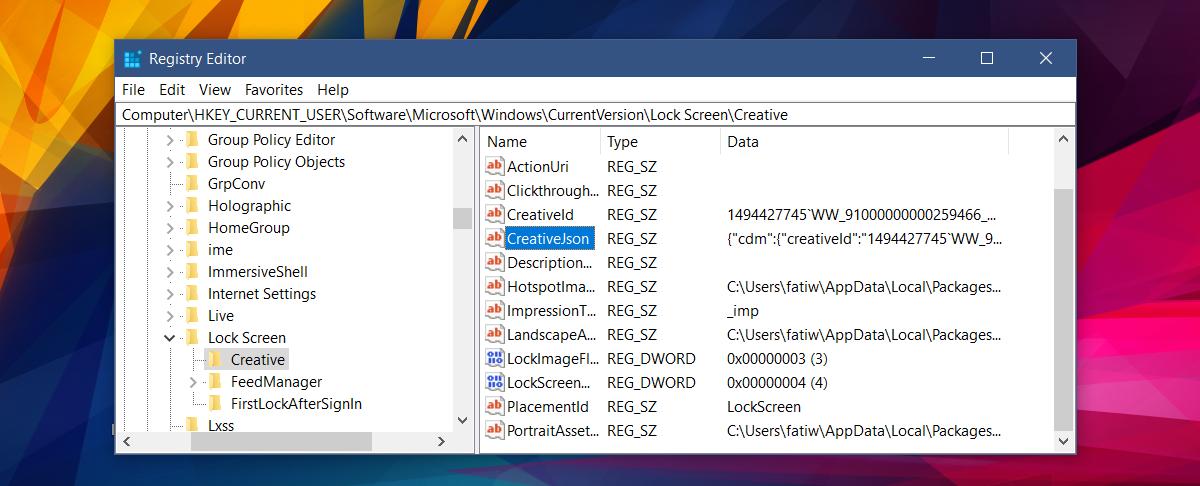
Pokud je ale něco v nepořádku a pole „Hodnota“ je prázdné (jako na obrázku výše), budete muset hodnotu upravit trochu jinak. Ujistěte se, že hodnota v tomto poli opravdu chybí.
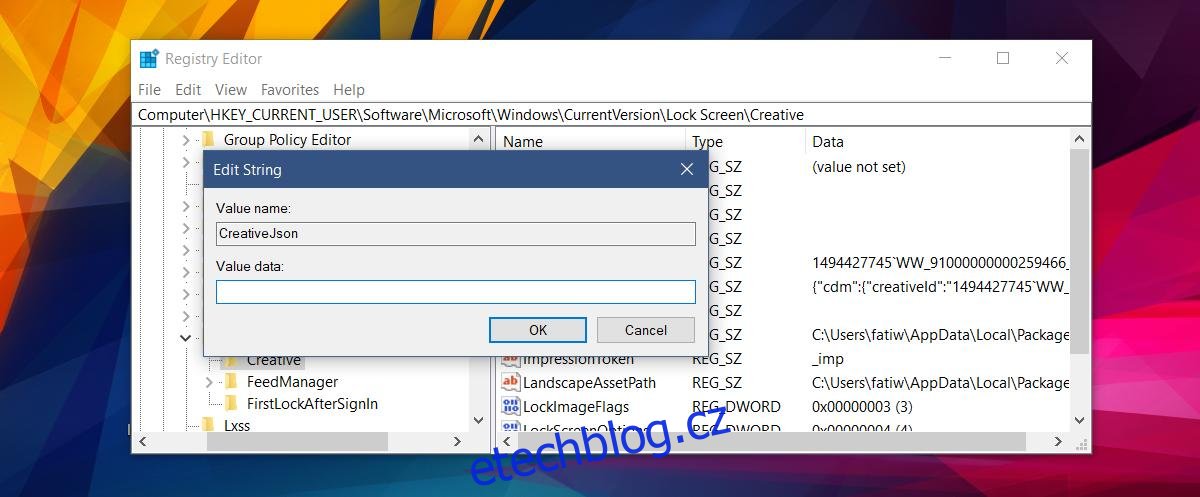
Klikněte do pole „Hodnota“ a stiskněte klávesovou zkratku Ctrl + A pro vybrání veškerého obsahu (i když se to vizuálně neprojeví). Poté stiskněte Ctrl + C pro zkopírování vybraných hodnot. Následně otevřete Poznámkový blok a stisknutím Ctrl + V do něj vložte zkopírovaný obsah.
Ve vloženém textu najděte výraz ‚feedbackProvided‘ a jeho hodnotu změňte na ‚false‘. Pokud jste již dříve poskytli nějakou zpětnou vazbu, bude tato hodnota nastavena na "true". Změňte ji tedy na ‚false‘. Po provedení této změny zkopírujte celý upravený řetězec parametrů a vložte ho zpět do pole „Hodnota“ u klíče CreativeJson v registru.
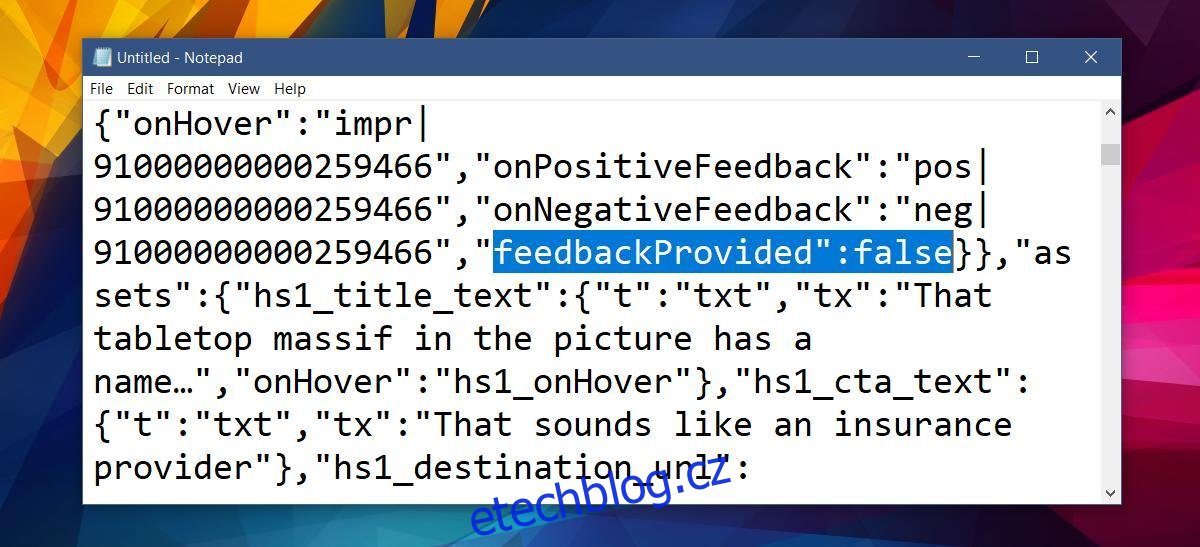
Tímto způsobem dojde k resetování preferencí funkce Windows Spotlight.
Je důležité poznamenat, že vaše zpětná vazba k obrázkům se neukládá okamžitě do vašeho uživatelského účtu. Zdá se, že změny se projeví až s určitým zpožděním. Nicméně, Windows Spotlight vám okamžitě poskytne nový obrázek, pokud se vám ten aktuální na zamykací obrazovce nelíbí. Po resetování preferencí začnete pravděpodobně vidět i obrázky, které jste již v minulosti viděli. Poskytujte zpětnou vazbu a postupem času vám Windows Spotlight začne zobrazovat obrázky, které lépe odpovídají vašemu vkusu.